Ahora puedes fácilmente agregar personas en la foto con algunos editores de imagen. Cuando desee editar imágenes, puede pensar en el poderoso Adobe Photoshop. ¿Está buscando una manera de agregar personas a las fotos sin Photoshop?
Esta publicación comparte 2 formas fáciles de agregar a alguien a una imagen. Puede optar por agregar caras a las fotos con Photoshop. O puede usar una forma gratuita en línea para agregar fácilmente una persona a una foto.
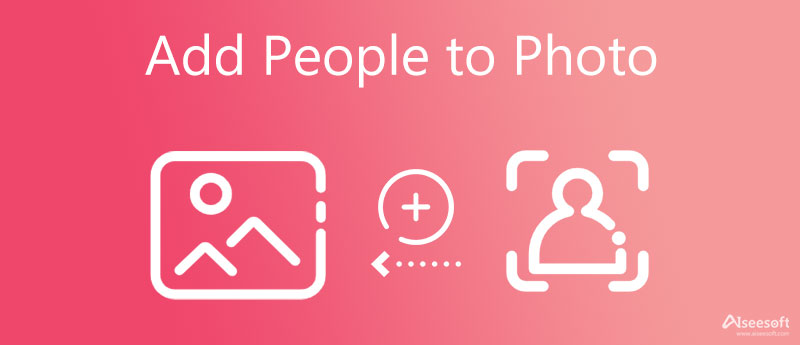
Adobe Photoshop es un editor de imágenes con todas las funciones que puede ayudarlo a lidiar con varias tareas de edición de fotos. Puede confiar en él para agregar una persona a su imagen. Tenga en cuenta que Photoshop no es una herramienta gratuita. Solo ofrece una prueba gratuita de 7 días. Cuando instale Photoshop en su computadora, puede tomar la siguiente guía para agregar personas a la foto.
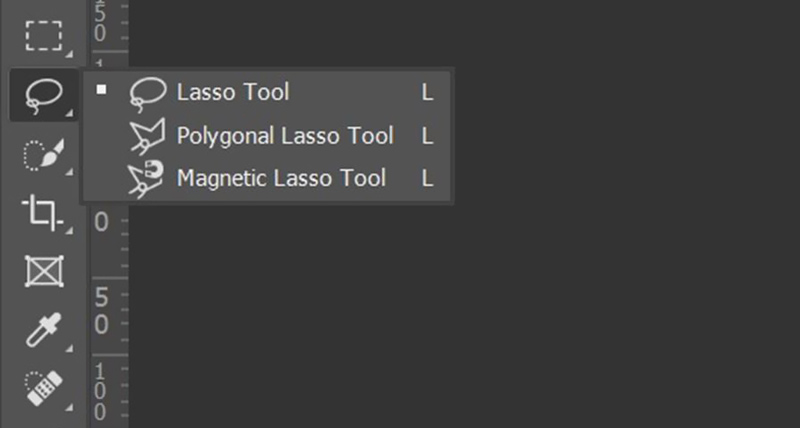
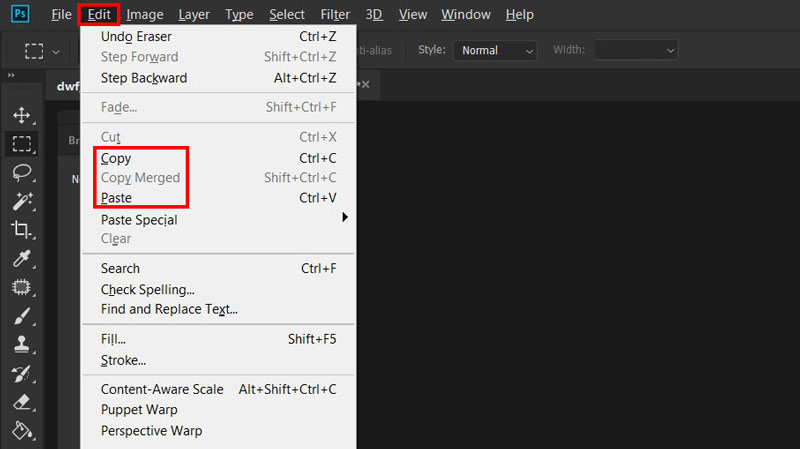
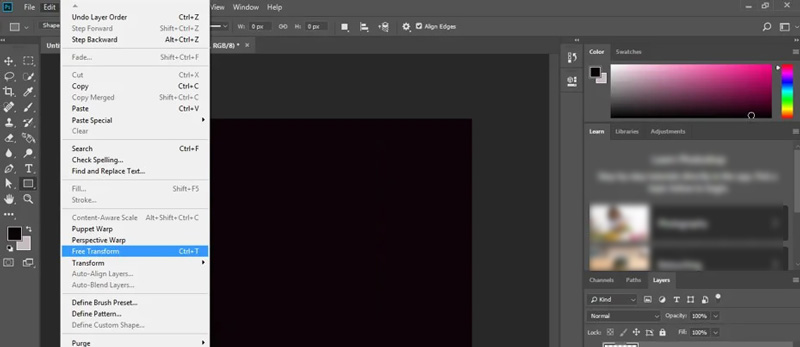
Si desea extraer fácilmente a una persona de una imagen y luego agregarla a otra imagen, puede probar el popular Removedor de fondo gratis en línea. Está equipado con tecnología avanzada de inteligencia artificial para reconocer rápidamente la figura principal y eliminar el fondo no deseado. Puede usarlo para agregar gratis a una persona a una foto directamente en su navegador web como Chrome, Safari, Microsoft Edge o Firefox.
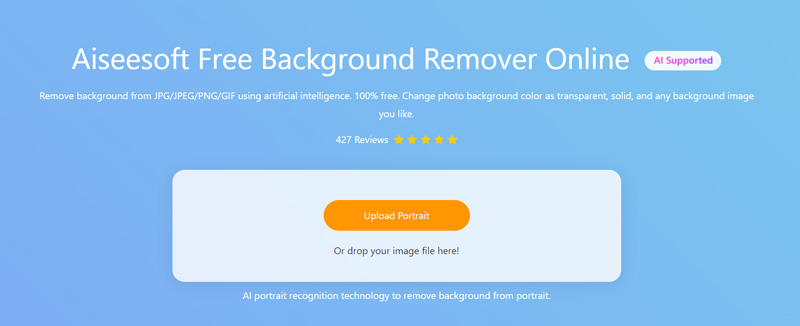
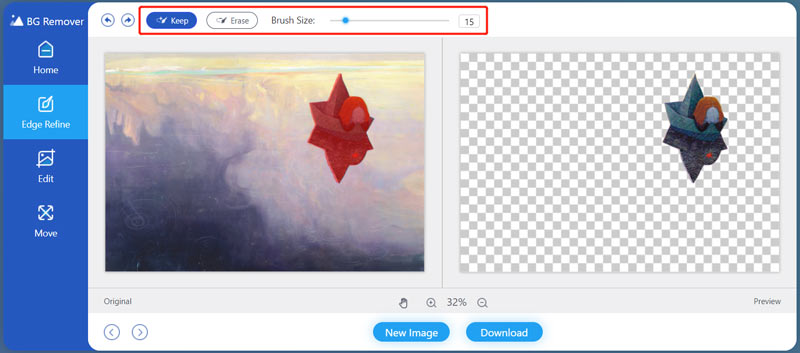
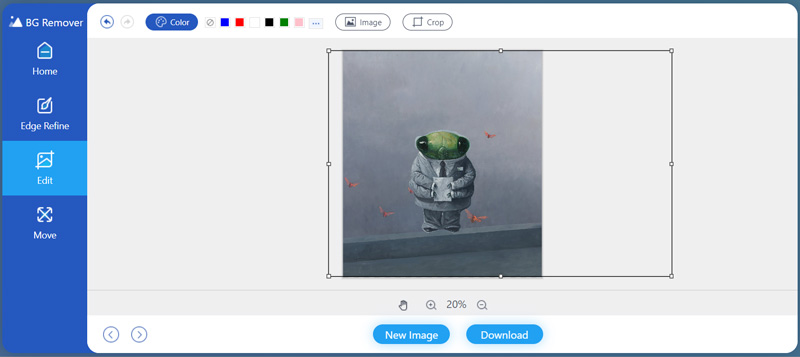
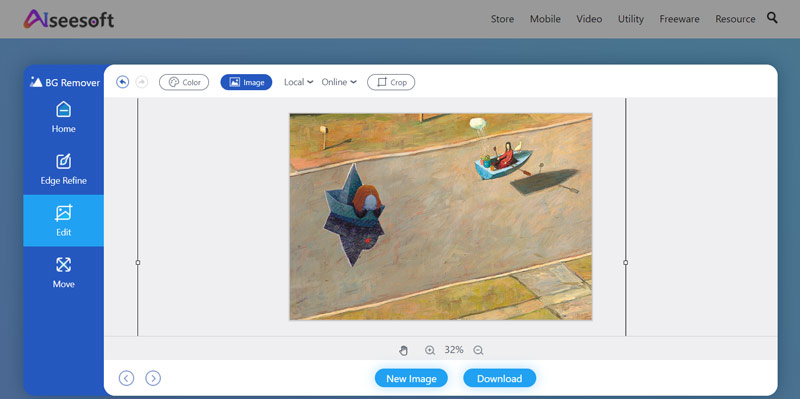
1. ¿Cómo agregar caras a las fotos en mi iPhone?
Debe saber que las funciones de edición de imágenes integradas no le permiten agregar personas a la foto. Para hacer eso, debe confiar en una aplicación de terceros. Puede encontrar fácilmente una como la aplicación Photoshop Express en la App Store.
2. ¿Cómo agregar a alguien al álbum Personas en iPhone?
Vaya a la aplicación Fotos en su iPhone y abra la foto de la persona que desea agregar. Toque el icono de información en la pantalla inferior y luego toque la cara de la persona con un signo de interrogación. Elija Etiquetar con nombre y luego toque el nombre que aparece. También puede escribir el nombre de la persona. Al hacerlo, puede agregar fácilmente a alguien al álbum Personas relacionadas.
3. ¿Cómo administrar y agregar la ubicación de tus fotos en Google Photos?
Abra la aplicación Google Photos en su teléfono Android y busque la foto que desea administrar su ubicación. Toque el ícono Más de 3 puntos y luego use la función Agregar una ubicación para hacerlo.
Conclusión
¿Te enfrentas a la situación de que uno de tus amigos no está allí después de tomar una foto? Después de leer esta página, puede obtener 2 métodos útiles para agregar personas a la foto. Puede usar su método preferido para agregar una persona a su imagen.
Eliminador de fondo de imagen
Aplicación para desenfocar el fondo Aplicación para eliminar objetos de la foto Cambiador de fondo Borrador de fondo eliminarbg revisión Eliminador de fondo automático Eliminador de fondo GIF
Video Converter Ultimate es un excelente conversor, editor y potenciador de video para convertir, mejorar y editar videos y música en 1000 formatos y más.
100% Seguro. Sin anuncios.
100% Seguro. Sin anuncios.